iPhoneからSamsung S21/S20/S10/S9に音楽を素早く転送する5つの方法
iPhoneとSamsungの最新のバージョンは、いつでも電話愛好家の注意を引くことができます。 iPhoneのファンで、最新のAndroid携帯電話から新たな喜びを得たい場合、Samsung Galaxy S21/Note 21はまともな代替品になる可能性があります。その後、データコピーは計画にある可能性があります。たとえば、あなたは疑問に思っています iPhoneからSamsungに音楽を転送する方法 ソース電話で大量のデジタル音楽を保存した場合。
ご存知かもしれませんが、異なるオペレーティングシステムはおそらく転送に対する障壁を作成します。しかし、良いニュースは、努力せずにファイルを移動できる迅速なソリューションがいくつかあることです。そして、今すぐチェックしましょう。
ソリューション1:iPhoneからSamsungに音楽を転送して移動する方法
曲のソースに関係なく、数分でiPhoneからSamsungに音楽を簡単に転送できますか? MobileKin Transfer for Mobile(Win and Mac)がわからない場合は、今すぐこの魔法のプログラムを見てみましょう。
数十万人の電話ユーザーが好むこのソフトウェアは、ほぼ2つの携帯電話間でシームレスな転送を実行でき、元のデータ品質を維持できます。
More reading: SkoutでiPhoneとAndroidの位置情報を安全に変更する3つの方法
モバイルのモバイルキン転送の主な特徴:
- 音楽をiPhoneからSamsung/Android、AndroidにiPhoneに、AndroidにAndroidに、iPhoneにiPhoneに転送します。
- また、連絡先、テキストメッセージ、通話レコード、写真、ドキュメント、ビデオ、アプリなどの処理データもサポートしています。
- 直感的なユーザーインターフェイス、高速転送、品質損失なしなど。
- さまざまな携帯電話でスムーズに実行し、iPhone 12/12 Pro(Max)/12 Mini、iPhone 11/11 Pro/11 Pro Max、iPhone X/XR/XS/XS MAX、iPhone 8/8 Plus、iPhone 7/7 Plus、iPhone 6/6s/6 Plus、iPod、iPadなどをカバーします。
- それはあなたのプライバシーを決して与えません。
![]()
![]()
iPhoneからSamsung GalaxyにMobileの転送で音楽を転送する手順に従ってください。
ステップ1。コンピューターでプログラムを実行します
ツールをダウンロードしてインストールした後、コンピューターで実行します。 iPhoneとSamsungをUSBケーブルを使用してコンピューターに接続する必要があります。次に、プロンプトがツールによって検出されることを意味するようにします。
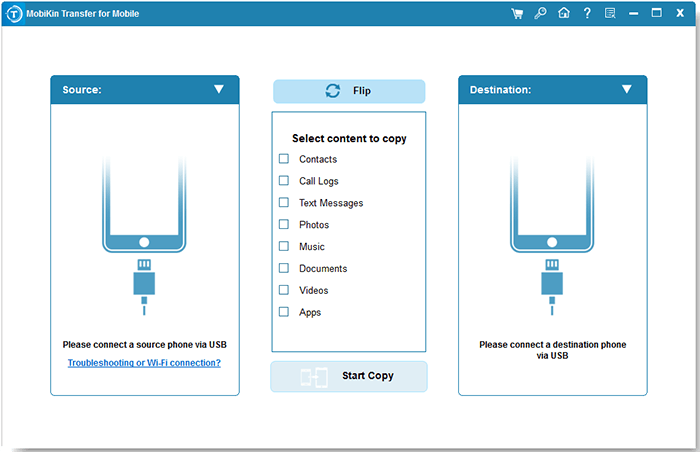
ステップ2。画面上のデバイスの位置を確認してください
iPhoneがソースデバイスと反対側のSamsungの位置にあることを確認してください。それらが誤って配置されている場合は、画面の中央で「フリップ」をクリックします。
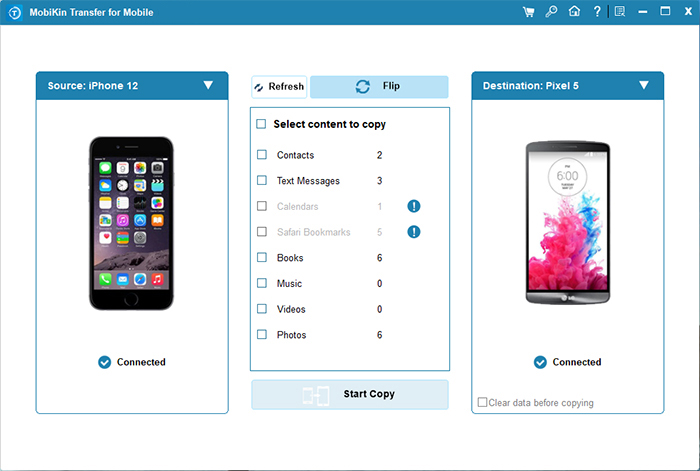
ステップ3。iPhoneからSamsung Galaxyに音楽を転送します
移動するデータ型を選択し、[コピーを開始]をクリックしてiPhoneからGalaxyに音楽を転送します。ジョブが終了すると、インターフェイスに通知が表示されます。
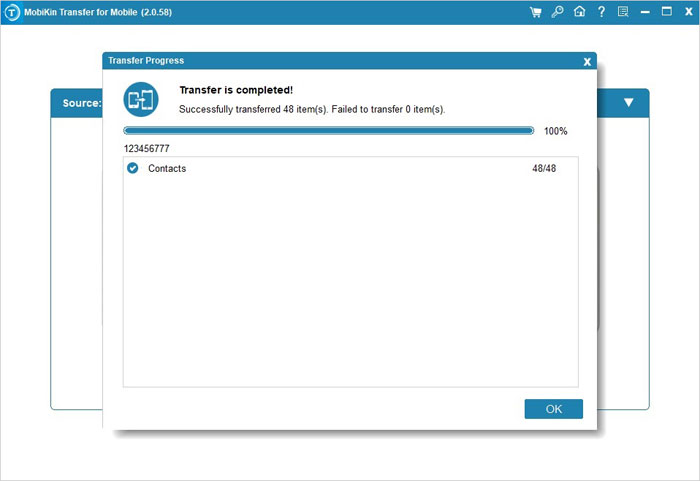
ヒント: スムーズで迅速な転送を確保するには、タスク中にコンピューターからデバイスを抜かないでください。
また読む:
ソリューション2:スマートスイッチを介してiPhoneからGalaxyに音楽を転送する方法
Samsung Incが正式にリリースしたSmart Switchを使用すると、iPhone/またはほとんどのAndroidデバイスからSamsung Galaxy Breezilyに曲を移行できます。
準備:
- 事前に両方のデバイスを充電してください。
- iOSとOTGケーブルを脇に置いてください。
- 2つの電話が同じWiFiネットワーク内にあることを確認してください。
スマートスイッチで音楽をiPhoneからSamsungに転送するにはどうすればよいですか?
- Smart Switchは、SamsungのGoogle Playストアで利用できます。
- インストール後、アプリを開き、ホーム画面からUSBケーブル転送モードを選択します。
- iPhoneをLightningケーブルとOTGを介してSamsungで接続します。
- 「このコンピューターを信頼してください」をタップしてから、「次の」オプションをタップします。
- 次に、iPhoneから移動する音楽トラックを選択してください。
- ファイルをコピーする準備ができたら、[転送]をクリックして曲を送信します。
- サムスンで今後の音楽を受け取ります。
- 転送が完了したら、デバイスに通知します。 (Samsung Smart Switchが機能していませんか?ここをクリックしてください)
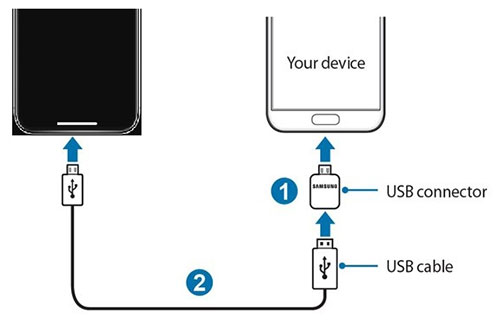
同様に、Smart Switchを使用して、SamsungからSamsungにも簡単に音楽を転送できます。
ソリューション3:iPhoneからSamsungに曲をShareitで転送する方法
多くのメーカーのプラットフォーム間でデータを共有すると、ShareITは映画、ビデオ、音楽、壁紙、GIFなどなどのデータを手間をかけずに転送できます。しかし、それはかなり遅く、時には古いデバイスでは動作しない場合があります。
Shareitを介してMusic iPhoneをSamsungと共有する方法は?
- ダウンロードしてインストールします 共有する App StoreとGoogle PlayのiPhoneとAndroidの両方で。
- 次に、同じWiFiネットワークに接続します。
- 両方のデバイスで共有を開き、iPhoneから「送信」をタップします。
- Androidスマートフォンから「受信」をタッチします。
- iPhoneから転送するすべての曲を選択し、[送信]をクリックします。
- Androidで選択したアイテムを保存するには、iPhoneのデータを受け入れます。

必要かどうかを確認してください。
ソリューション4:iPhoneからiTunesとSamsungに音楽を同期する方法
購入した音楽をiPhoneからSamsungのみにコピーしたいですか?もしそうなら、あなたは取ることができます iTunes IPHONEからiPhoneからiTunesメディアフォルダーに、次にAndroidデバイスに曲を移行します。
iPhoneからiTunesを介して音楽をgalaxy S9/S9/S10/S20/S21に転送する方法は?
- このPCで最新バージョンのiTunesを開きます。
- iPhoneとAndroidスマートフォンをコンピューターに接続します。
- iTunesがiPhoneを認識したら、[ファイル]>[デバイス]>[iPhone]から購入を転送します。
- コンピューターのiTunesメディアフォルダーに移動します。
- 曲を接続されたAndroidデバイスにコピーして貼り付けます。
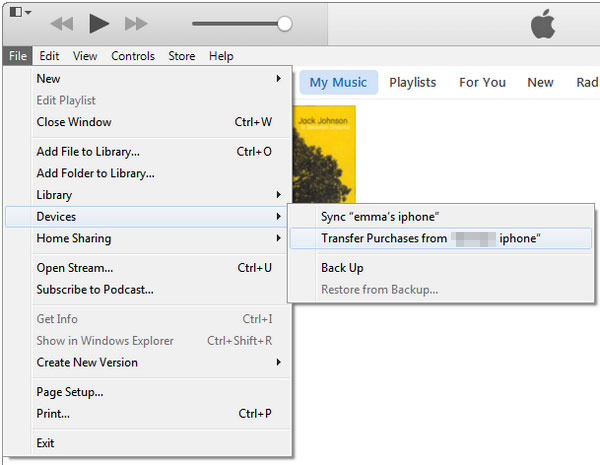
ソリューション5:Google Play Musicを介してiPhoneからSamsungに音楽を転送する方法
私たちは今、上記の手順で駐在しているので、音楽をiPhoneからコンピューターに同期する方法を知っているかもしれません。その後、Google Play Musicを利用してSongsをGoogleサーバーにアップロードする前に、Androidにダウンロードできます。
Google Play MusicでiPhoneからSamsungに音楽を転送する方法は?
- PCのWebページからGoogle Play Musicを開きます。
- Googleアカウントからログインします。
- 「音楽」>「私の音楽」をクリックします。
- 左上にある3頭の水素ラインを押して、「音楽のアップロード」を押します。
- 「コンピューターから選択」をタップします。
- iPhoneから転送した曲を選択します。
- ダウンロード後、AndroidでGoogle Play Music Appをインストールして実行します。
- 同じGoogleアカウントにサインインします。
- アップロードした曲を選択して、Android電話にダウンロードしてください。
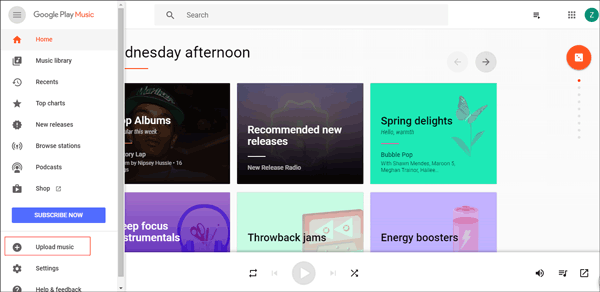
一言で言えば
あなたはまだ音楽をiPhoneからSamsungに転送する方法を解決するのに苦労していますか?間違いなくそうではないと思います! iPhoneからGalaxyに音楽を転送する5つの簡単な方法について話しました。さて、それはあなたが一番好きですか?
個人的には、Mobilekin Transfer for Mobileはこの仕事を遂行するのに最適なツールです。購入した曲や購入していない曲をすべて転送できます。必要なときに物事をうまくやるのは常にあります。
最後に、このコンテンツが役立つ場合は、ソーシャルメディアや友達と共有してください。
![]()
![]()



